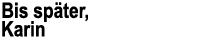Nicht lineare Interpolation in Excel
Schritt-für-Schritt-Anleitung
Um die fehlenden y-Werte durch eine nicht lineare Interpolation in Excel zu berechnen, folge diesen Schritten:
-
Daten vorbereiten: Stelle sicher, dass Deine x-Werte und die dazugehörigen y-Werte in einer Tabelle angeordnet sind. Fehlt ein y-Wert, lasse die Zelle leer.
-
Diagramm erstellen: Markiere Deine Daten und erstelle ein Diagramm (z.B. Punktdiagramm), um die Verteilung der Werte visuell darzustellen.
-
Trendlinie hinzufügen:
- Klicke mit der rechten Maustaste auf einen Datenpunkt im Diagramm.
- Wähle „Trendlinie hinzufügen“ aus.
- Wähle die Option „Polynom“ und stelle den Grad (z.B. 2 oder 3) ein, je nachdem, wie viele Punkte Du hast und wie komplex die Kurve sein soll.
-
Formel anzeigen: Aktiviere die Option „Gleichung im Diagramm anzeigen“, um die interpolierende Formel zu sehen.
-
Werte berechnen: Verwende die angezeigte Formel, um die fehlenden y-Werte zu berechnen. Dies kannst Du in einer neuen Spalte tun. Die Formel könnte in etwa so aussehen:
=a*x^2 + b*x + c
Ersetze a, b, c durch die entsprechenden Werte aus der Gleichung.
Häufige Fehler und Lösungen
-
Ungenaue Werte: Wenn die berechneten y-Werte ungenau sind, versuche, den Grad der Trendlinie zu erhöhen oder die Interpolation auf einen kleineren x-Bereich zu beschränken, wie in den Beiträgen von lupo1 vorgeschlagen.
-
Fehlerhafte Diagramme: Überprüfe, ob die Daten korrekt eingegeben sind. Leere Zellen oder falsche Formate können zu unerwarteten Ergebnissen führen.
Alternative Methoden
Falls die nicht lineare Interpolation nicht die gewünschten Ergebnisse liefert, kannst Du auch die lineare Interpolation verwenden:
-
Lineare Interpolation: In Excel kannst Du auch die Funktion =LINEST() verwenden, um eine lineare Regression durchzuführen und die y-Werte für die fehlenden x-Werte zu berechnen.
-
Quadratische Interpolation: Eine weitere Methode ist die Verwendung der quadratischen Interpolation. Hierbei kannst Du die Formel für ein Polynom zweiten Grades verwenden, um die Daten besser zu modellieren.
Praktische Beispiele
Angenommen, Du hast folgende Daten:
Um die fehlenden y-Werte bei x=10 und x=30 zu interpolieren, folge der oben beschriebenen Schritt-für-Schritt-Anleitung. Die Trendlinie könnte beispielsweise lauten:
y = 0.1*x^2 + 0.5*x + 1
Setze x=10 und x=30 in die Formel ein, um die y-Werte zu finden.
Tipps für Profis
- Nutze die Datenanalyse-Toolpaket in Excel, um die Interpolation zu vereinfachen.
- Experimentiere mit verschiedenen Grad der Trendlinien, um die beste Anpassung für Deine Daten zu finden.
- Verwende die SVERWEIS() oder WVERWEIS() Funktionen für einfachere lineare Interpolationen, wenn die Daten ausreichend sind.
FAQ: Häufige Fragen
1. Was ist der Unterschied zwischen linearer und nicht linearer Interpolation?
Die lineare Interpolation verbindet zwei Punkte mit einer geraden Linie, während die nicht lineare Interpolation gebogene Linien verwendet, um die Werte zwischen den Punkten zu schätzen.
2. Welche Excel-Version benötige ich für diese Methoden?
Die beschriebenen Methoden sind in den meisten modernen Excel-Versionen verfügbar, einschließlich Excel 2016 und neuer.